Як автоматично заповнити дату в комірці, коли сусідня комірка оновлюється в Excel?
Іноді, під час оновлення комірки в певному стовпці, вам може знадобитися позначити останню дату оновлення. У цій статті буде рекомендовано метод VBA для вирішення цієї проблеми. Коли осередок оновиться, сусідня комірка негайно автоматично заповниться поточною датою.
Автоматично заповнювати поточну дату в комірці, коли сусідня комірка оновлюється кодом VBA
Автоматично заповнювати поточну дату в комірці, коли сусідня комірка оновлюється кодом VBA
Припустимо, дані, які вам потрібно оновити, знаходять у стовпці B, і коли осередок у стовпці B оновлюється, поточна дата буде заповнена у сусідній комірці стовпця A. Дивіться знімок екрана:
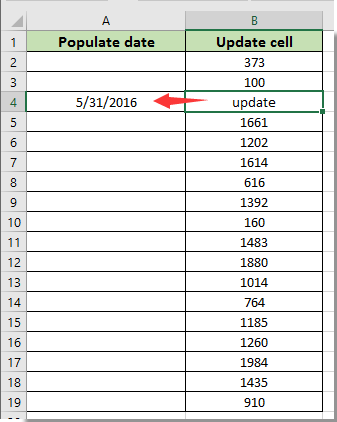
Ви можете запустити такий код VBA, щоб вирішити цю проблему.
1. Клацніть правою кнопкою миші вкладку аркуша, яку потрібно автоматично заповнити датою на основі сусідньої оновленої комірки, а потім натисніть Переглянути код з меню, що клацне правою кнопкою миші.

2. У вікні Microsoft Visual Basic for Applications скопіюйте та вставте наведений нижче код VBA у вікно коду.
Код VBA: автоматичне заповнення поточної дати в комірці, коли сусідня комірка оновлюється
Private Sub Worksheet_Change(ByVal Target As Excel.Range)
'Updated by Extendoffice 2017/10/12
Dim xRg As Range, xCell As Range
On Error Resume Next
If (Target.Count = 1) Then
If (Not Application.Intersect(Target, Me.Range("B:B")) Is Nothing) Then _
Target.Offset(0, -1) = Date
Application.EnableEvents = False
Set xRg = Application.Intersect(Target.Dependents, Me.Range("B:B"))
If (Not xRg Is Nothing) Then
For Each xCell In xRg
xCell.Offset(0, -1) = Date
Next
End If
Application.EnableEvents = True
End If
End Subпримітки:
3. прес інший + Q клавіші одночасно, щоб закрити Microsoft Visual Basic для додатків вікна.
Відтепер при оновленні комірок у стовпці B сусідня комірка у стовпці A буде негайно заповнена поточною датою. Дивіться знімок екрана:

Статті по темі:
- Як автоматично заповнити інші комірки при виборі значень у випадаючому списку Excel?
- Як здійснити автозаповнення під час набору тексту у випадаючому списку Excel?
Найкращі інструменти продуктивності офісу
Покращуйте свої навички Excel за допомогою Kutools для Excel і відчуйте ефективність, як ніколи раніше. Kutools для Excel пропонує понад 300 додаткових функцій для підвищення продуктивності та економії часу. Натисніть тут, щоб отримати функцію, яка вам найбільше потрібна...

Вкладка Office Передає інтерфейс із вкладками в Office і значно полегшує вашу роботу
- Увімкніть редагування та читання на вкладках у Word, Excel, PowerPoint, Publisher, Access, Visio та Project.
- Відкривайте та створюйте кілька документів на нових вкладках того самого вікна, а не в нових вікнах.
- Збільшує вашу продуктивність на 50% та зменшує сотні клацань миші для вас щодня!
